Qu’est-ce que Windows 11 Insider Preview ?
Dans cet article, nous allons discuter de « Comment télécharger et installer la version Insider Preview de Windows 11 ». Vous serez guidé avec des étapes/méthodes faciles pour le faire. Commençons la discussion.
« Windows 11 Insider Preview » : si vous ne le savez pas, Microsoft a déjà publié son dernier/nouveau système d’exploitation Windows « Windows 11 » avec plusieurs nouvelles fonctionnalités, conceptions, visuels et améliorations. Cette nouvelle mise à jour du système d’exploitation n’est actuellement pas disponible au téléchargement pour tous. Cependant, Microsoft a publié la première version Insider Preview de Windows 11.
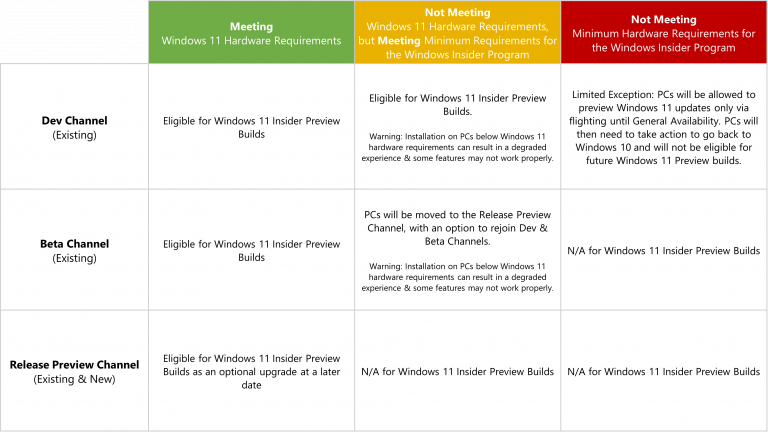
Pour accéder à cet aperçu Windows 11 Insider, vous devez rejoindre le programme Windows Insider. Windows Insider est un programme de test de logiciel ouvert développé et détenu par Microsoft. Ce programme vous propose (utilisateurs qui possèdent une licence valide de Windows 10 ou Windows Server) de vous inscrire aux versions préliminaires du système d’exploitation qui n’étaient auparavant accessibles qu’aux développeurs de logiciels.
Notez que le programme Windows Insider publié par Microsoft pour les développeurs, piège les testeurs et les « techniquement capables » de tester de nouvelles fonctionnalités de développement sur des logiciels et des versions préliminaires. Il n’est pas donné rendu public. Cela signifie que si vous êtes un utilisateur de Windows 10 qui achète une licence valide de Windows 10, vous serez alors autorisé à télécharger et installer la version Insider Preview de Windows 11 sur votre appareil.
Il est assez simple de devenir Windows Insider en créant et en vous connectant au programme Windows Insider avec votre même compte Microsoft avec lequel vous vous connectez à Windows et en permettant à Microsoft de collecter des données de diagnostic à partir de votre ordinateur. Une fois que vous êtes dans le programme Windows Insider, vous pouvez choisir une chaîne et obtenir le premier aperçu Windows 11 Insider.
La première version de Windows 11 Insider Preview est disponible sur le canal de développement du programme Windows Insider :
Comme mentionné, Microsoft a lancé le premier Windows 11 Insider Preview pour les Windows Insiders. Si vous rejoignez le programme Windows Insider, vous pourrez accéder à cette première version Insider Preview de Windows 11 avec la version 22000.51 dans le canal « Dev » du programme Insider. En d’autres termes, Windows 11 Insider Preview est disponible au téléchargement depuis Dev Channel du programme Windows Insider.
Windows 11 Insider Preview comprend plusieurs nouvelles fonctionnalités et améliorations, comme Microsoft l’a promis pour Windows 11. Ce nouvel Insider Preview comprend un nouveau menu Démarrer, une barre des tâches centrée, des fenêtres arrondies et des effets sonores lissants. L’aperçu d’initié de Windows 11 inclut des fonctionnalités de jeu « AutoHDR », bien qu’il ait flotté autour de la version d’initié de Windows 10 pour peu, et aussi pendant que Microsoft Store le met en place.
Comment rejoindre le programme Windows Insider ?
Il est assez simple de devenir Windows Insider en vous connectant simplement au programme Windows Insider avec votre compte Microsoft.
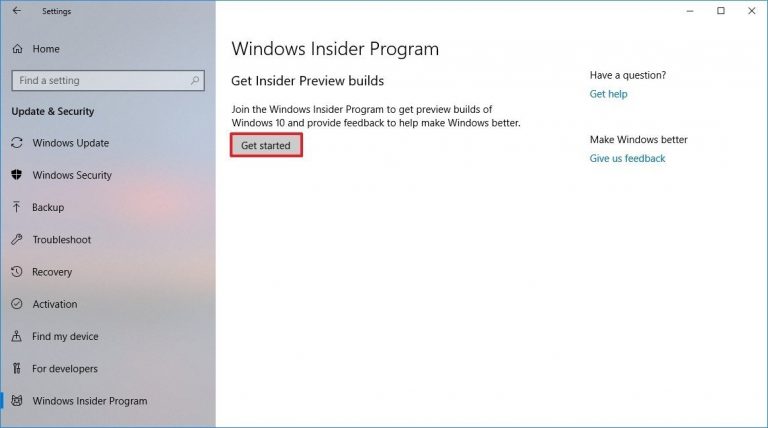
Étape 1 : Ouvrez votre navigateur et visitez la page d’accueil du programme Windows Insider (officielle) et cliquez sur le bouton « Connexion » ou « S’inscrire »
Étape 2 : saisissez les informations de connexion de votre compte Microsoft pour vous connecter au programme Windows Insider
Étape 3 : Acceptez les termes et conditions et cliquez sur l’option « Envoyer ».
Étape 4: Maintenant, appuyez sur les touches ‘Windows + I’ du clavier pour ouvrir l’application ‘Paramètres’ dans Windows 10.
Étape 5 : Accédez aux paramètres « Windows Insider Program » dans l’application principale « Paramètres ». Activez « Données de diagnostic facultatives » pour progresser ici si elle est désactivée.
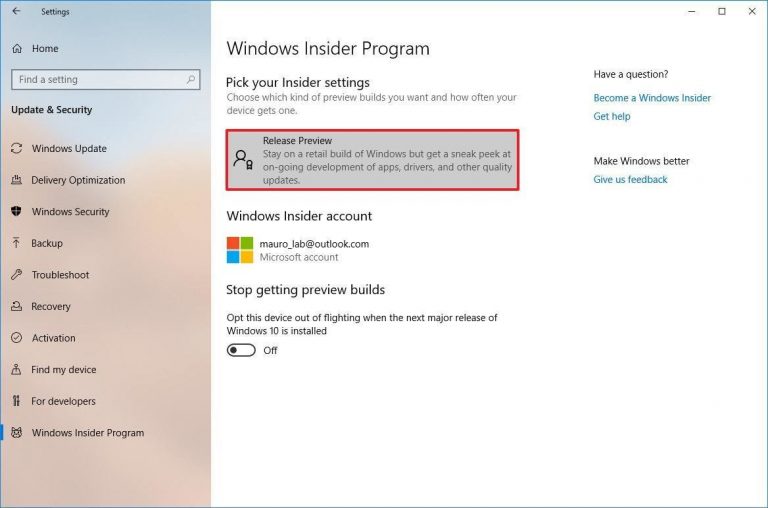
Étape 6 : Maintenant, vous pouvez sélectionner n’importe quelle chaîne parmi les chaînes disponibles, y compris la chaîne de prévisualisation « Dev », « Beta » ou « Release »
De cette façon, vous pouvez accéder au canal « Dev » dans le programme Windows Insider. Maintenant, vous devez accéder à Windows 11 Insider Preview et pour cela, vous devez simplement cliquer sur le canal “Dev” en utilisant “l’étape 6” de la méthode ci-dessus. Cependant, Microsoft a expliqué que si vous souhaitez être le premier à obtenir les nouvelles mises à jour du système d’exploitation Windows et pouvez gérer certains problèmes ou bogues, vous pouvez essayer le canal « Dev » dans le programme Windows Insider.
Vérifiez si votre PC/ordinateur portable est autorisé à exécuter Windows 11
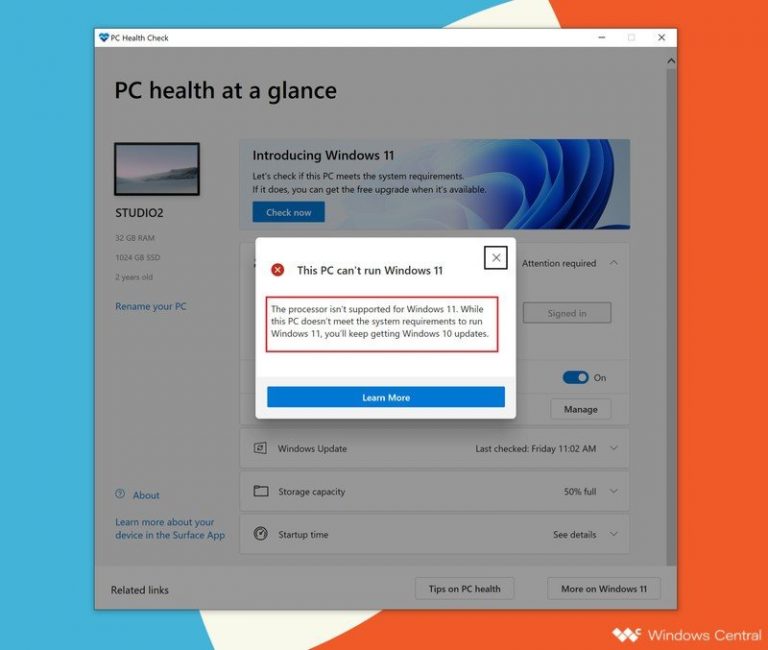
Vous serez autorisé à exécuter Windows 11 sur votre PC/ordinateur portable uniquement lorsque votre PC/ordinateur portable sera compatible avec Windows 11. Cela signifie que vous devez vérifier la configuration système requise pour Windows 11 avant le téléchargement et l’installation. Il est assez simple de vérifier si votre appareil est compatible avec Windows 11 ou non, avec l’application PC Health Check de Microsoft.
L’application PC Health Check est disponible au téléchargement pour les appareils Windows 10 et vous pouvez obtenir cet outil via la page officielle de Microsoft. Lorsque vous exécutez cet outil sur votre PC Windows 10, il affiche les résultats « Ce PC peut exécuter Windows 11 » ou « Ce PC ne peut pas exécuter Windows 11 ». Cette application vous aide à vérifier si votre PC est éligible pour exécuter Windows 11 ou non. Alors, vous pouvez essayer cet outil.
Microsoft a expliqué les exigences de Windows 11 selon lesquelles l’appareil doit avoir la fonctionnalité TPM 2.0 et Secure Boot activée. Il est simple d’activer les deux fonctionnalités de sécurité, y compris TPM 2.0 et Secure Boot via le mode BIOS/UEFI sur votre ordinateur, mais si votre appareil prend en charge ces fonctionnalités. Pour activer Secure Boot et TPM afin d’exécuter Windows 11 sur votre appareil, vous pouvez lire « Comment activer Secur e Boot et TPM pour Windows 11’ post.
Comment télécharger et installer la version Insider Preview de Windows 11 ?
Une fois que vous avez activé les fonctionnalités de sécurité Secure Boot et TPM en mode BIOS/UEFI sur votre ordinateur, vous pouvez essayer de télécharger et d’installer Windows 11 Insider Preview.
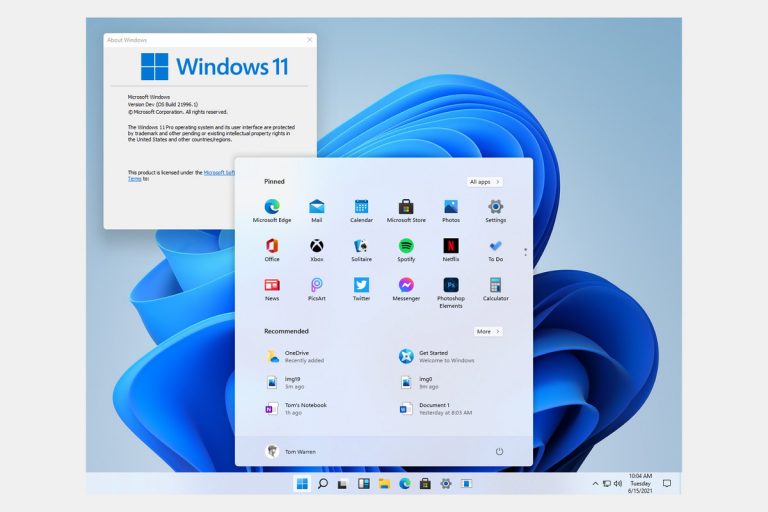
Étape 1 : Ouvrez l’application « Paramètres » et accédez au « Programme Windows Insider ». Assurez-vous que Windows Insider est activé
Étape 2 : essayez de vous connecter avec votre compte Microsoft si vous n’êtes pas connecté. Maintenant, allez sur la chaîne « Dev »
Étape 3 : Sélectionnez « Insider Preview build de Windows 11 », puis lancez le téléchargement et l’installation.
Comme mentionné, le premier aperçu de Windows 11 Insider peut inclure des problèmes ou des bogues et peut causer plusieurs autres problèmes sur votre appareil. Ainsi, la meilleure option pour empêcher la corruption de votre appareil est d’installer Windows 10 sur un PC/machine virtuel, puis d’aller dans « Programme Windows Insider » et d’obtenir un aperçu de Windows 11 Insider. De cette façon, vous pouvez éliminer le risque de corruption de votre démarrage système standard. Assurez-vous que votre PC dispose d’un grand espace dans votre périphérique de stockage qui pourrait vous aider à créer et à enregistrer les données de la machine virtuelle que vous souhaitez créer.
Conclusion
Je suis sûr que cet article vous a aidé sur Comment télécharger et installer la version Insider Preview de Windows 11 sur votre appareil avec des étapes/méthodes simples. Une fois que vous avez rejoint le programme Windows Insider, vous pouvez accéder au canal « Dev » du programme Windows Insider et obtenir un aperçu de Windows 11 Insider. Pour résoudre le problème de double démarrage, vous pouvez essayer une machine virtuelle/un logiciel comme VMWare ou d’autres. C’est tout. Pour toute suggestion ou question, veuillez écrire dans la zone de commentaire ci-dessous.
